Це крок 5 (з 14) у серії матеріалів «як створити блог». Перегляньте всі кроки тут.
Завантажте всю серію вмісту як a безкоштовна електронна книга тут 📗
Коли ви задумали тему блогу, вам потрібно вибрати дизайн блогу, який добре виглядатиме на вашому веб-сайті та відповідатиме вашій ніші.
Оскільки існують тисячі тем і розробників тем, я вирішив скласти список того, що вам потрібно шукати в темі:
Як вибрати найкращу тему для свого блогу
Ось деякі речі, на які вам потрібно звернути увагу, вибираючи тему для свого блогу:
Гарний професійний дизайн, який доповнює тему вашого блогу
Це найважливіша частина вибору теми для вашого блогу.
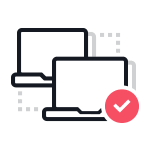
Якщо дизайн вашого блогу виглядає дивним або не відповідає темі вашого блогу, людям буде важко довіряти вам або навіть сприймати вас серйозно.
Вибираємо тему з a простий мінімальний дизайн блогу – найкращий варіант. Це помістить вміст вашого блогу в центр сцени та не відволікатиме ваших читачів під час читання.
Оптимізовано для швидкості
Більшість тем мають десятки функцій, які вам ніколи не знадобляться. Ці функції впливають на швидкість вашого блогу. Тільки якщо ви хочете, щоб ваш блог був швидким використовуйте теми, оптимізовані для швидкості.
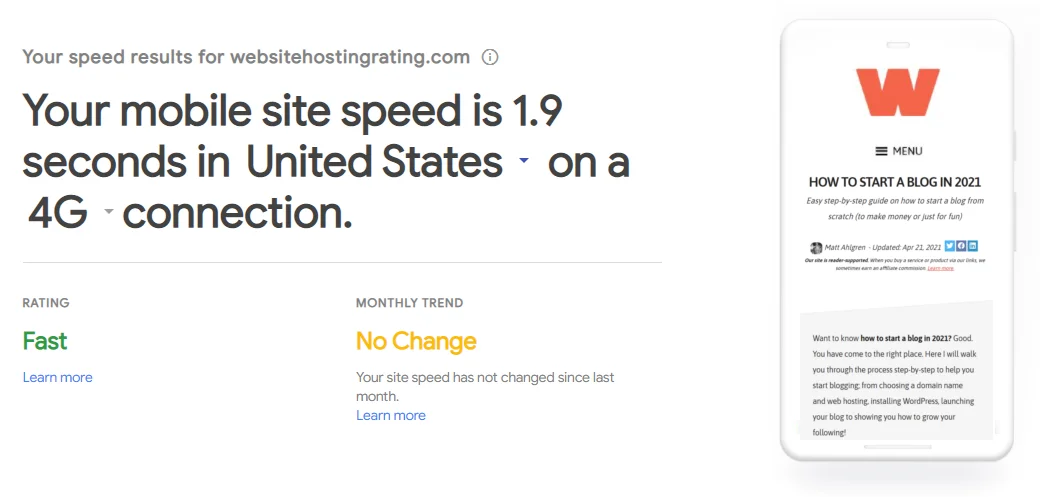
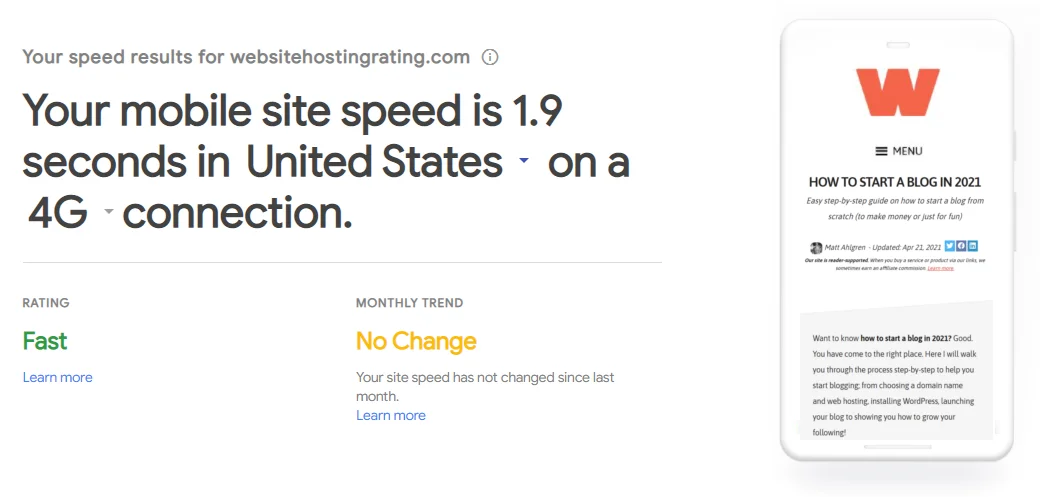
Це виключає більшість тем, доступних для WordPress оскільки більшість розробників тем не дотримуються найкращих методів розробки тем. Навіть багато тем, які оптимізовані для швидкості, насправді сповільнюють ваш сайт.
Тому настійно рекомендуємо вам зверніться до надійного розробника тем.
Адаптивного дизайну
Більшість тем на ринку не оптимізовані для мобільних пристроїв. Вони добре виглядають на комп’ютерах, але ламаються на мобільних і планшетних пристроях. Якщо ви ще не знаєте, більшість людей, які відвідуватимуть ваш веб-сайт, відвідатимуть його за допомогою мобільного телефону.
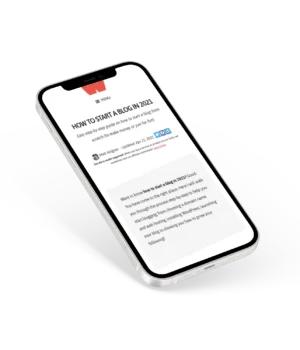
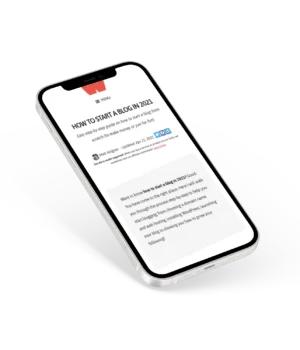
Понад 70% ваших відвідувачів будуть відвідувачами з мобільних пристроїв, тому це цілком доцільно шукайте тему, яка пропонує адаптивний дизайн.
Як випливає з назви, адаптивний дизайн по-різному реагує на різні пристрої та легко адаптується до всіх розмірів екрана, завдяки чому ваш веб-сайт виглядає чудово на всіх пристроях.
Шукати тему з професійним дизайном, адаптивною до мобільних пристроїв і оптимізованою для швидкості звучить як неможливе завдання.
Щоб вам було легше, я рекомендую купуйте теми лише в одного з цих постачальників:
- StudioPress – StudioPress пропонує одні з найкращих тем на ринку. Їх фреймворк Genesis Theme використовується деякими з найпопулярніших блогерів в Інтернеті та пропонує налаштування понад те, що можливо з темами інших розробників на ринку. Їхні теми ідеально підходять для блогерів.
- ThemeForest – ThemeForest трохи відрізняється від StudioPress. На відміну від StudioPress, ThemeForest є ринком для WordPress теми. На ThemeForest ви можете вибрати з тисяч різних тем, розроблених тисячами окремих розробників тем. Хоча ThemeForest є ринковим майданчиком, це не означає, що вони економлять на якості. ThemeForest ретельно перевіряє кожну тему, перш ніж пропонувати її на своєму ринку.
- Хочете більше варіантів? Тоді перегляньте мою колекцію кращий WordPress теми для швидкості і швидке завантаження.
Причина, чому я рекомендую ці два, полягає в тому, що вони мають дійсно високі стандарти для всіх своїх тем.
Особливо коли ви купуєте тему в будь-якого з цих постачальників StudioPress, ви можете бути впевнені, що ви отримуєте найкращу тему для свого блогу.
Я рекомендую виберіть тему, яка доповнює тему вашого блогу. Навіть якщо ви не можете знайти ідеальну тему для теми свого блогу, принаймні виберіть щось, що не виглядатиме надто дивним для теми вашого блогу.
Рекомендую теми StudioPress
Я шанувальник StudioPress, тому що їхні теми створено на основі Genesis Framework, що робить ваш сайт швидшим, безпечнішим і зручнішим для пошукових систем.
Зайдемо Веб-сайт StudioPress і перегляньте десятки тем Genesis щоб знайти такий, який буде добре відповідати вашим конкретним потребам.
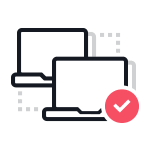
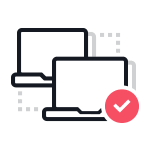
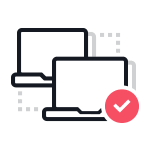
Я рекомендую вибрати одну з новіших тем, оскільки вони використовують усі нові функції WordPress, і, швидше за все, матиме доступний демонстраційний інсталятор одним клацанням миші (докладніше про це нижче).
Тут я покажу вам, як використовувати Тема Revolution Pro, це одна з останніх випущених тем Genesis (і я вважаю, що це також одна з їхніх найкращих тем).
Встановлення вашої теми
Після вибору теми та придбання її в StudioPress у вас має бути два zip-файли: один для основи теми Genesis, а інший – для вашої дочірньої теми (наприклад, Revolution Pro).
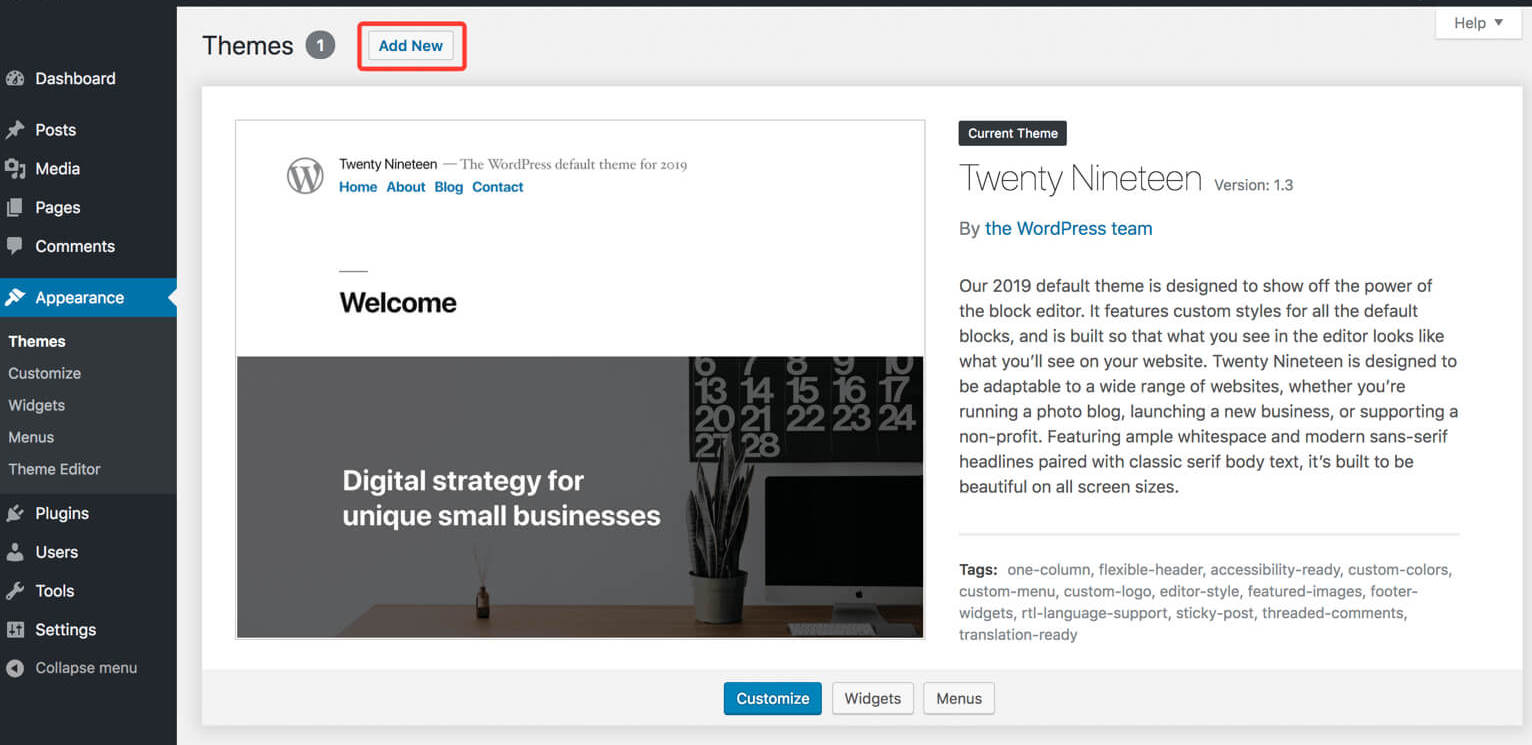
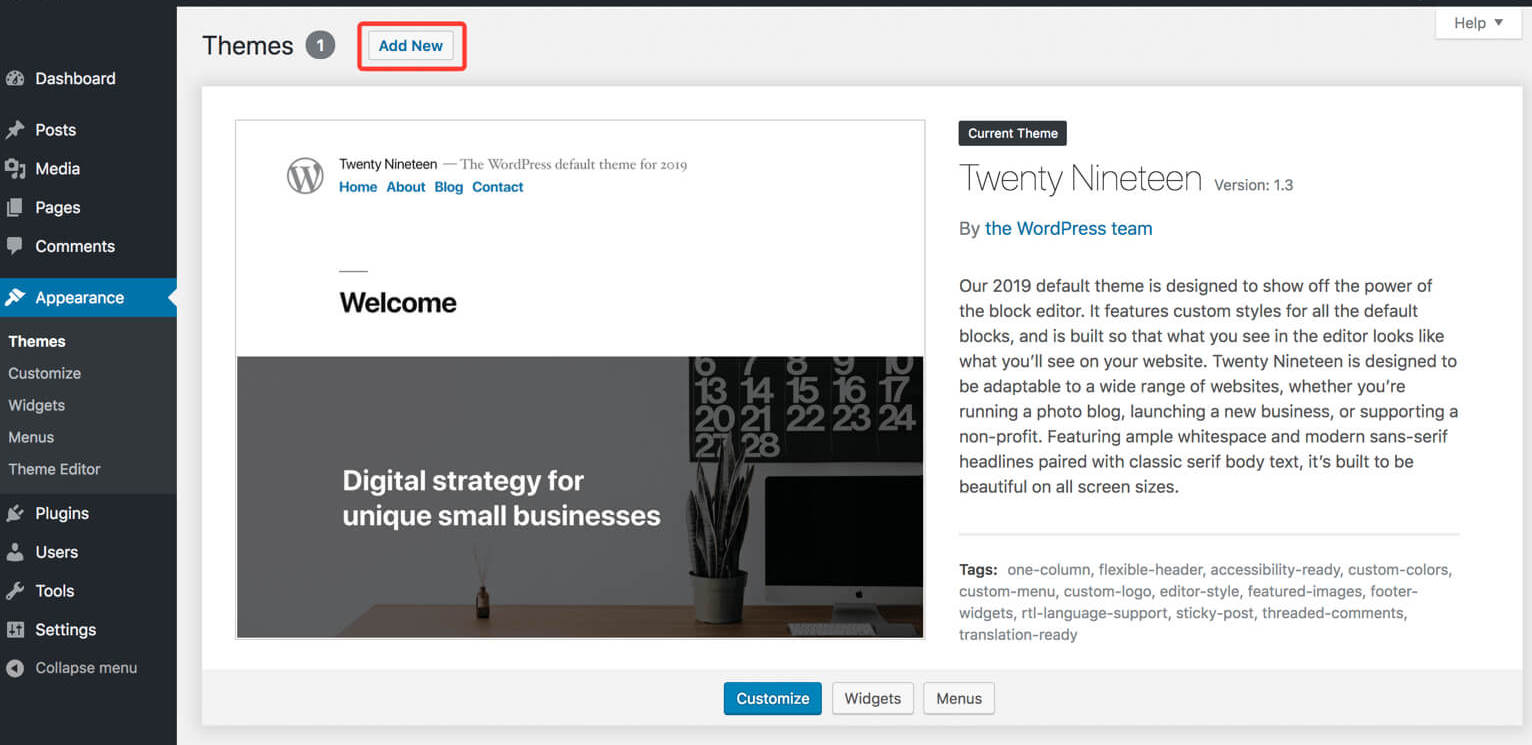
в вашому WordPress веб-сайт, перейдіть на Зовнішній вигляд> Теми і натисніть кнопку «Додати» вгорі:
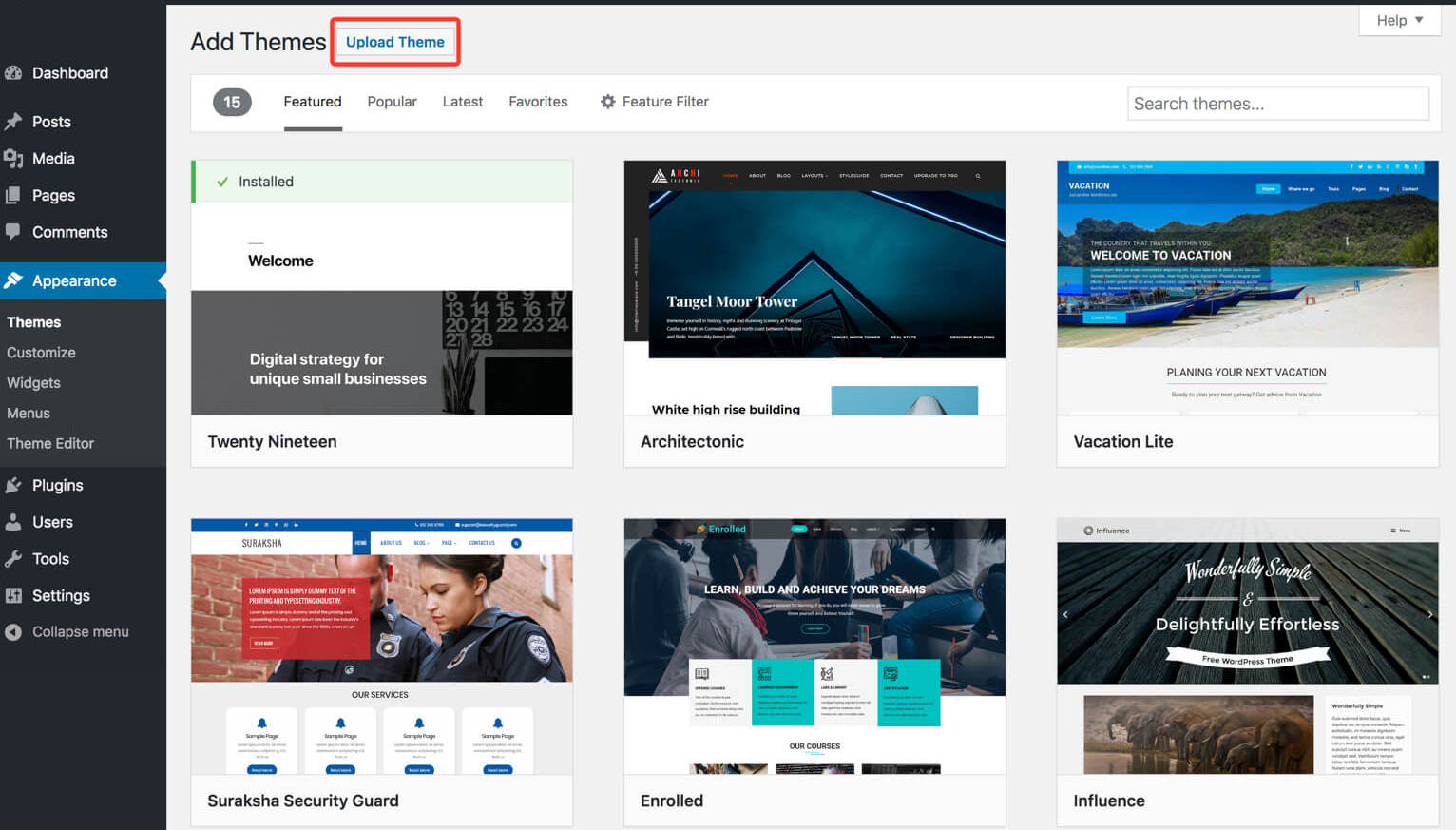
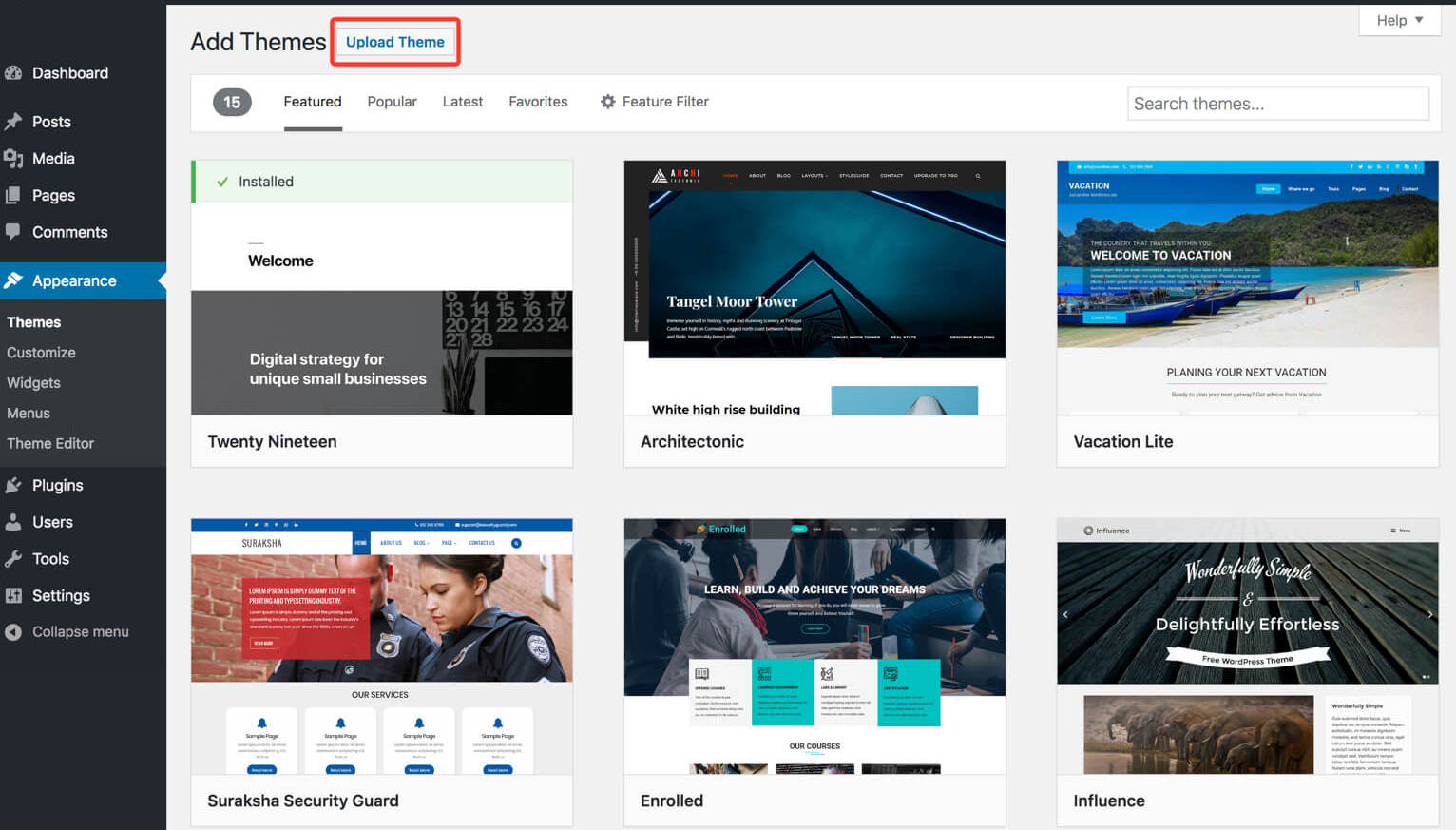
Потім натисніть кнопку «Завантажити» та завантажте zip-файл Genesis. Зробіть те ж саме з файлом zip дочірньої теми. Після завантаження дочірньої теми натисніть «Активувати».
Отже, спочатку ви встановлюєте та активуєте Genesis Framework, а потім встановлюєте та активуєте дочірню тему. Ось точні кроки:
- Введіть WordPress приладова панель
- Перейдіть до Вигляд -> Теми
- Натисніть кнопку «Додати новий» у верхній частині екрана
- Натисніть кнопку «Завантажити тему» у верхній частині екрана
- Натисніть кнопку Вибрати файл
- Виберіть zip-файл Genesis на локальній машині
- Натисніть кнопку «Установити зараз».
- Потім натисніть Активувати
- Введіть WordPress приладова панель
- Перейдіть до Вигляд -> Теми
- Натисніть кнопку «Додати новий» у верхній частині екрана
- Натисніть кнопку «Завантажити тему» у верхній частині екрана
- Натисніть кнопку Вибрати файл
- Виберіть zip-файл дочірньої теми на локальному комп’ютері
- Натисніть кнопку «Установити зараз».
- Потім натисніть Активувати
Демонстраційний інсталятор одним клацанням миші
Якщо ви придбали одну з новіших тем, ви повинні побачити екран нижче. Це демонстраційна інсталяція в один клік. Він автоматично встановить будь-які плагіни, які використовуються на демонстраційному сайті, і оновить вміст, щоб точно відповідати демонстрації.
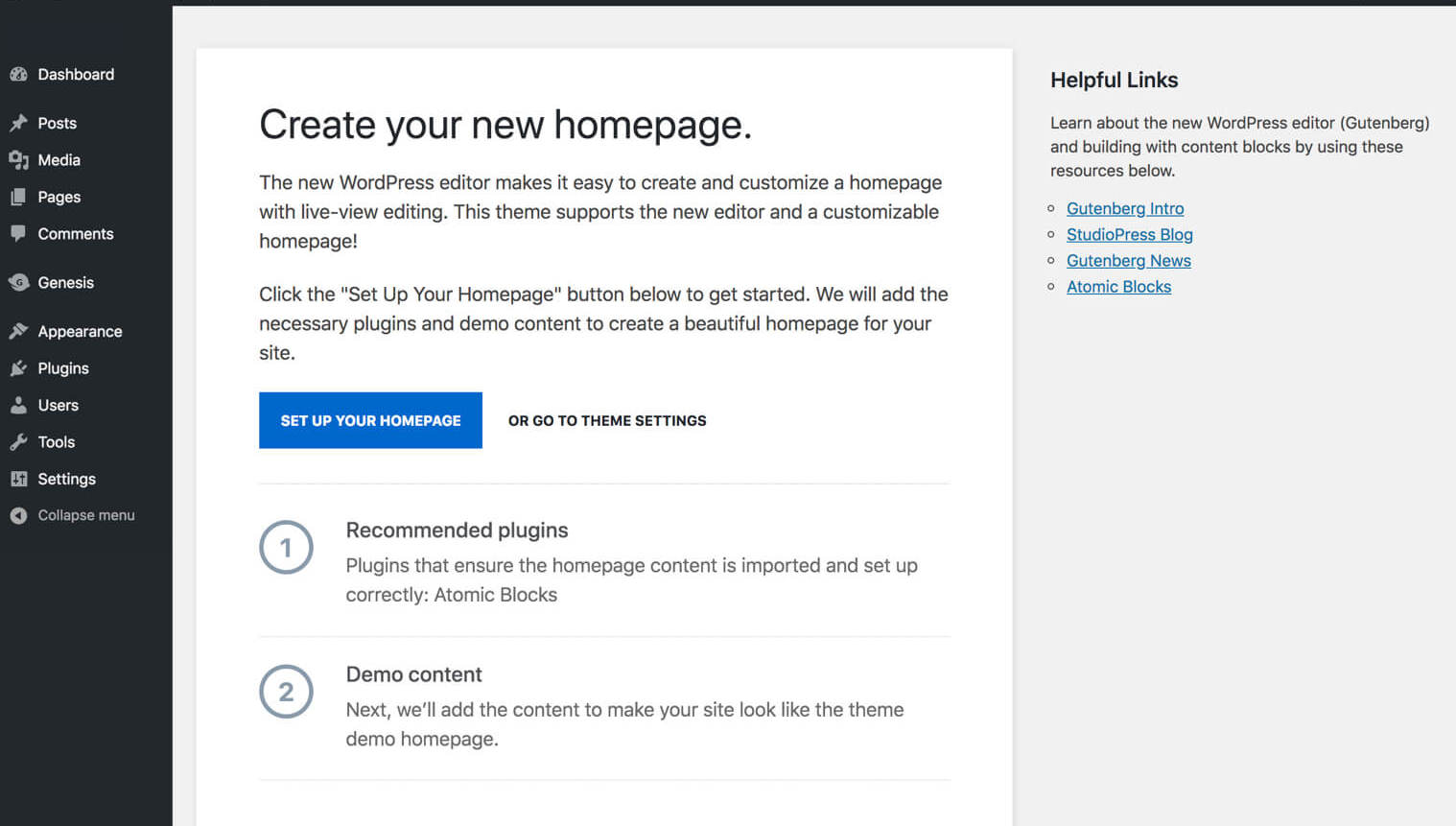
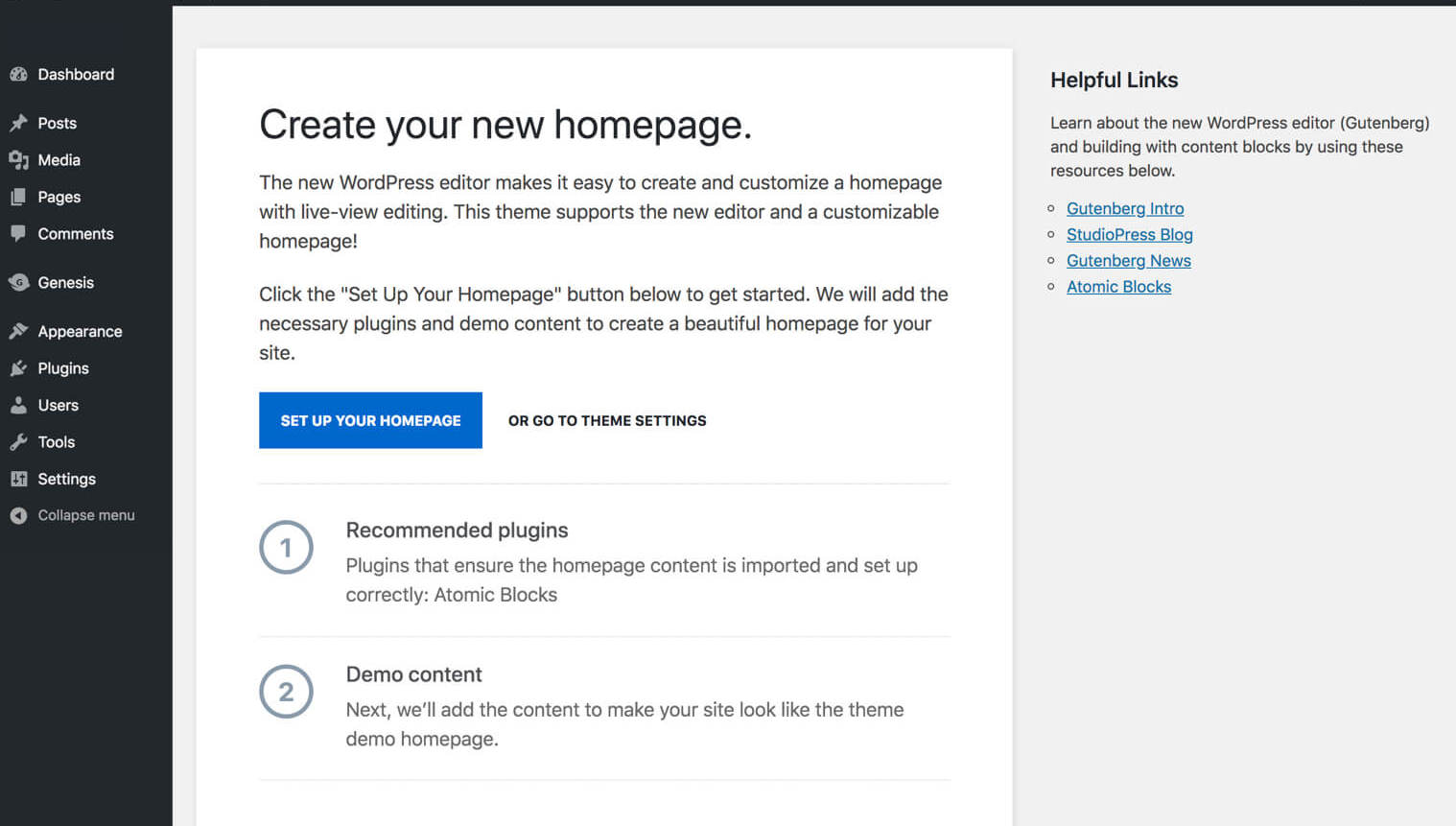
Ці теми StudioPress підтверджено, що постачаються з інструментом «демонстраційного встановлення одним клацанням миші»:
- Revolution Pro
- Монохромний Профі
- Корпоративний проф
- Привіт професіонал
Це воно! Тепер ви повинні мати повну роботу WordPress блог, який відповідає демонстраційному сайту, тепер ви можете почати налаштовувати вміст свого блогу.
Як створити блог (покроково)
Крок 1. Виберіть назву та домен свого блогу
Крок 2. Знайдіть постачальника веб-хостингу
Крок 3. Виберіть програмне забезпечення для ведення блогів (тобто WordPress)
Крок 4. Налаштуйте свій блог (з Bluehost)
Крок 5. Виберіть WordPress створіть тему та створіть свій блог
Крок 6. Встановіть основні плагіни, необхідні для вашого блогу
Крок 8. Як знайти свою нішу для ведення блогу
Крок 9. Використовуйте безкоштовні фотографії та графіку
Крок 10. Створюйте безкоштовну власну графіку за допомогою Canva
Крок 11. Сайти для аутсорсингу завдань ведення блогів
Крок 12. Розробіть стратегію змісту свого блогу
Крок 13. Публікуйте та рекламуйте свій блог, щоб отримати трафік


